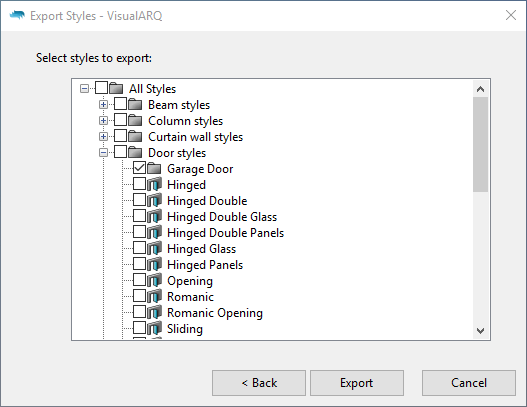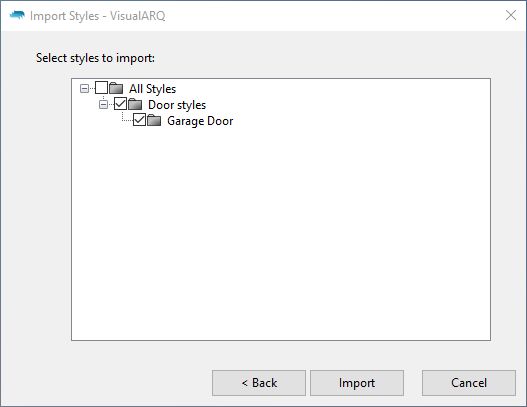Come caricare e scaricare gli stili di VisualARQ da food4Rhino
da Francesc Salla | Dic 3, 2018
Questo tutorial descrive la procedura per il caricamento degli
stili di VisualARQ in food4Rhino, in modo da scaricarli e importarli nel documento:
Caricare uno stile di VisualARQ
Partiremo dal presupposto che esistono già alcuni stili creati nel documento (
in basso, i vari tipi di stili).
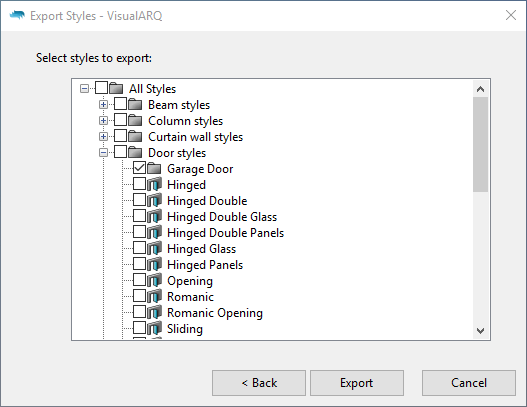
1. Creare il file .val.
- Eseguire il comando vaStiliEsporta .
- Selezionare l’opzione “Nuovo file” e fare clic sul pulsante Sfoglia per salvare il file .val sul computer. Fare clic sul pulsante Successivo.
- Selezionare gli stili da esportare dall’elenco. Un file .val può contenere 1 o più stili da diversi oggetti.
2. Caricare il file .val su food4Rhino
- Eseguire l’accesso a food4Rhino: https://www.food4rhino.com/.
- Fare clic sul nome utente.
- Dal pannello “My content”, selezionare “Add Resource”.
- Completare il modulo per aggiungere una nuova risorsa.
- Type: scegliere “VisualARQ style”.
- Title: il nome che verrà visualizzato nella miniatura.
- Short description: breve spiegazione su cosa è incluso nel file .val.
- Body: descrizione estesa dello stile dell’oggetto. Consigliamo di seguire la struttura della descrizione, come indicato in questo esempio.
- Tipo di oggetto
- Elenco dei componenti
- Elenco dei parametri modificabili
- Miniatura: deve essere chiara.
- Other images: possibilità di aggiungere altre immagini mostrando le diverse varianti dello stesso stile di oggetto.

Scaricare e importare il file .val nel documento
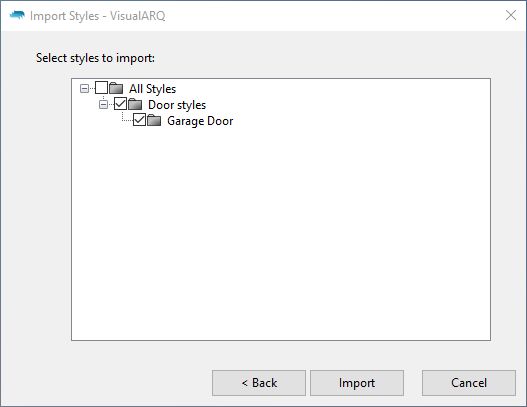
1. Scaricare il file .val da food4Rhino.
- Eseguire l’accesso a Food4Rhino.
- Consultare la sezione degli stili di VisualARQ su food4rhino, selezionare lo stile di VisualARQ desiderato e fare clic sul link di download.
2. Importare il file .val nel documento
- Eseguire il comando vaStiliImporta .
- Sfogliare per selezionare il file .val scaricato. Fare clic su Successivo.
- Selezionare gli stili da importare dall’elenco e fare clic sul pulsante di importazione.
Informazioni sugli stili di VisualARQ
Uno stile di VisualARQ definisce le funzionalità di un oggetto di VisualARQ. I nuovi stili possono essere creati in tre modi diversi, a seconda del tipo di oggetto:
- In base ai parametri nativi: i vari componenti e parametri modificabili sono già definiti e variano in base a ciascun tipo di oggetto. Questa opzione è disponibile per i seguenti oggetti: muro, facciata continua, trave, colonna, porta, finestra, apertura, ringhiera, parete a spessore, tetto, vano, tavolo, etichetta, sezione, prospetto di porte e finestre, vista di sezione e vista piana (esempio).
- In base al blocco: un blocco 3D e/o un blocco 2D vengono utilizzati rispettivamente per l’oggetto 3D e la presentazione della vista piana. Questa opzione è disponibile per i seguenti oggetti: colonna, porta, finestra, apertura, arredi, elemento e annotazione (esempio).
- In base alla definizione di Grasshopper: si tratta di oggetti creati da una definizione di Grasshopper, chiamati anche “stili di Grasshopper”. I componenti e i parametri sono illimitati e vengono definiti nel file di Grasshopper. Questa opzione è disponibile per i seguenti oggetti: colonna, porta, finestra, apertura, trave, ringhiera, scala, parete a spessore, tetto, arredi, elemento e annotazione (esempi).